Suchen Sie nach einer konkreten Methode zur Reparatur von DNG-Bilddateiformaten?
Dann lesen Sie auf diesen Beitrag … Es teilt eine sichere Art und Weise zu reparieren beschädigte Rohbilder von .dng-Erweiterung und wie Sie sollten die Dateien, die Fehler geben, während Sie versuchen, sie zu öffnen anzugehen.
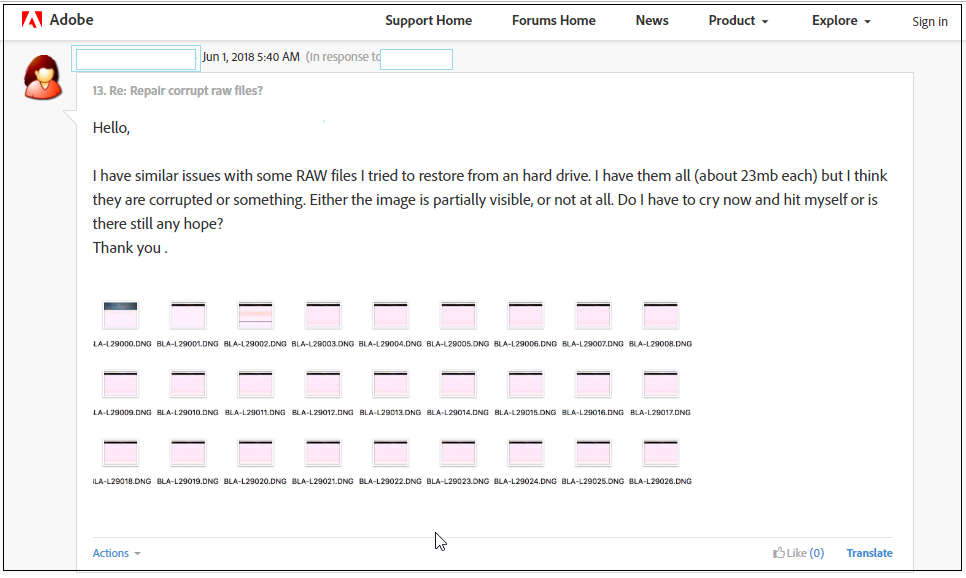
In den Adobe-Foren gehen regelmäßig Beschwerden von Benutzern über beschädigte DNG-Dateiformate ein. Die Benutzer haben nach Methoden gesucht, um ihre beschädigten Raw-Dateien zu reparieren.
Korruptionsprobleme bei DNG-Dateien
Die beschädigten Bilder sind entweder nur teilweise sichtbar, schwarz, ausgegraut, körnig, unscharf, unterbrochen oder verpixelt.
Wenn Sie versuchen, DNG-Dateien zu öffnen, kann es zu Fehlermeldungen wie “DNG-Dateien können nicht importiert werden”, “Nicht unterstütztes Dateiformat”, “Windows kann die DNG-Datei nicht öffnen” oder “DNG-Datei kann nicht geöffnet werden” kommen.
Bei solchen DNG-Dateifehlern liegt das Problem nicht immer in der Beschädigung der Bilder. Es kann sein, dass das Programm, mit dem Sie versuchen, auf die Datei zuzugreifen, das DNG-Format nicht unterstützt. Wie man mit solchen DNG-Dateifehlerproblemen umgeht, wird später in diesem Beitrag besprochen.
Kennen Sie Ihre DNG-Bilddateien, bevor Sie sie reparieren
Digital Negative oder DNG ist ein Fotodateiformat, das von Adobe entwickelt wurde, um als universelles Rohdatenformat zu dienen, das mit allen fotorelevanten Programmen kompatibel ist. Mit dem kostenlosen Adobe DNG Converter können Sie Rohbilder von Digitalkameras in das DNG-Format konvertieren, ohne dass die Bilddaten verloren gehen. Bei Bildern mit der Erweiterung .dng handelt es sich also um Rohbilder. Diese DNG-Dateien können frei importiert und in Adobe Lightroom und anderen Photoshop-Programmen verbessert werden. Viele andere Anwendungen unterstützen DNG-Dateien, z. B. IrfanView, Picasa und PhotoScape.
Auch einige Kamerahersteller wie Pentax, Hasselblad und Leica haben DNG als unterstützendes Rohdatenformat eingeführt.
Gibt es eine Software zur Korrektur von DNG-Dateien?
Da Rohbilder den Fotografen und Bearbeitern eine größere kreative Kontrolle bieten, sind sie das bevorzugte Dateiformat beim Fotografieren. Wenn Rohdateien jedoch aus irgendeinem Grund beschädigt werden, ist es äußerst schwierig, sie mit einer manuellen Methode zu reparieren.
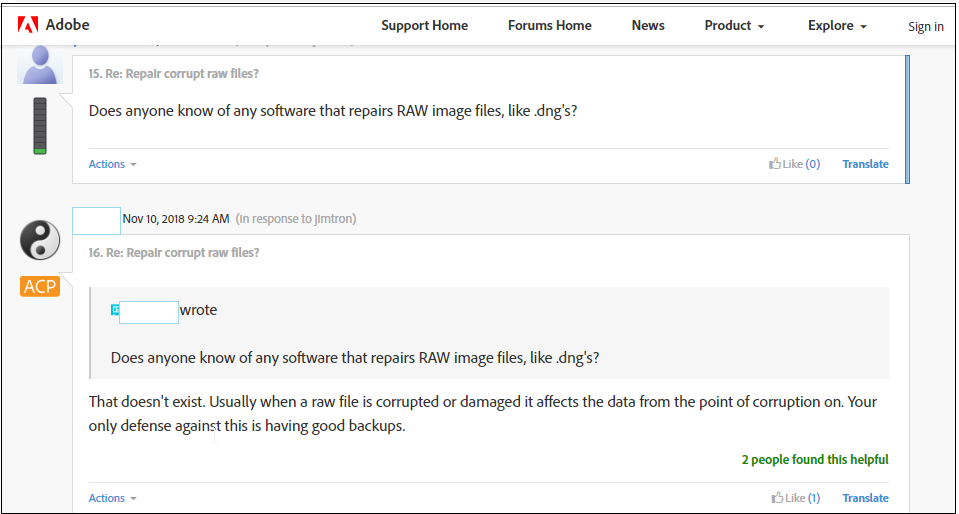 Viele glauben, dass Rohbilddateiformate nicht repariert werden können
Viele glauben, dass Rohbilddateiformate nicht repariert werden könnenDie einzige Möglichkeit besteht darin, eine fortschrittliche Fotoreparatursoftware zu verwenden, die mit Rohbilddateien arbeitet. Normalerweise unterstützen die meisten Fotoreparaturprogramme nur JPEG/JPG-, PNG- oder TIFF-Dateien, sind aber nicht in der Lage, Raw-Bilder zu reparieren.
Stellar Repair for Photo ist ein leistungsfähiges Werkzeug, um Bilder im Rohformat, einschließlich DNG, zu reparieren und sie im JPEG-Format wiederherzustellen. Es extrahiert auch Thumbnails von stark beschädigten Bildern.
Wie verwendet man Stellar Repair for Photo, um beschädigte DNG-Dateien zu reparieren?
Das DIY-Dienstprogramm Stellar Photo Repair repariert in drei einfachen Schritten: Datei hinzufügen, reparieren und speichern.
Was Sie tun müssen:
- Verbinden Sie das Laufwerk oder Speichermedium mit den beschädigten DNG-Dateien mit dem Computer
- Stellar Repair for Photo herunterladen und ausführen
- Folgen Sie den einfachen Anweisungen auf dem Bildschirm
Schritte zur Reparatur beschädigter DNG-Dateien
Schritt 1: Klicken Sie auf Datei hinzufügen und suchen Sie, um beschädigte DNG-Bilddateien hinzuzufügen.
Schritt 2: Die Liste der hinzugefügten Dateien wird angezeigt. Klicken Sie auf Reparieren. Der Fortschrittsbalken zeigt den Reparaturprozess an. Die reparierten DNG-Fotos werden im JPEG-Format aufgelistet.
Schritt 3: Zeigen Sie die reparierten Fotos in der Vorschau an, indem Sie die Bilddatei auswählen.
Schritt 4: Klicken Sie auf Reparierte Dateien speichern, um sie an einem gewünschten Ort zu speichern.
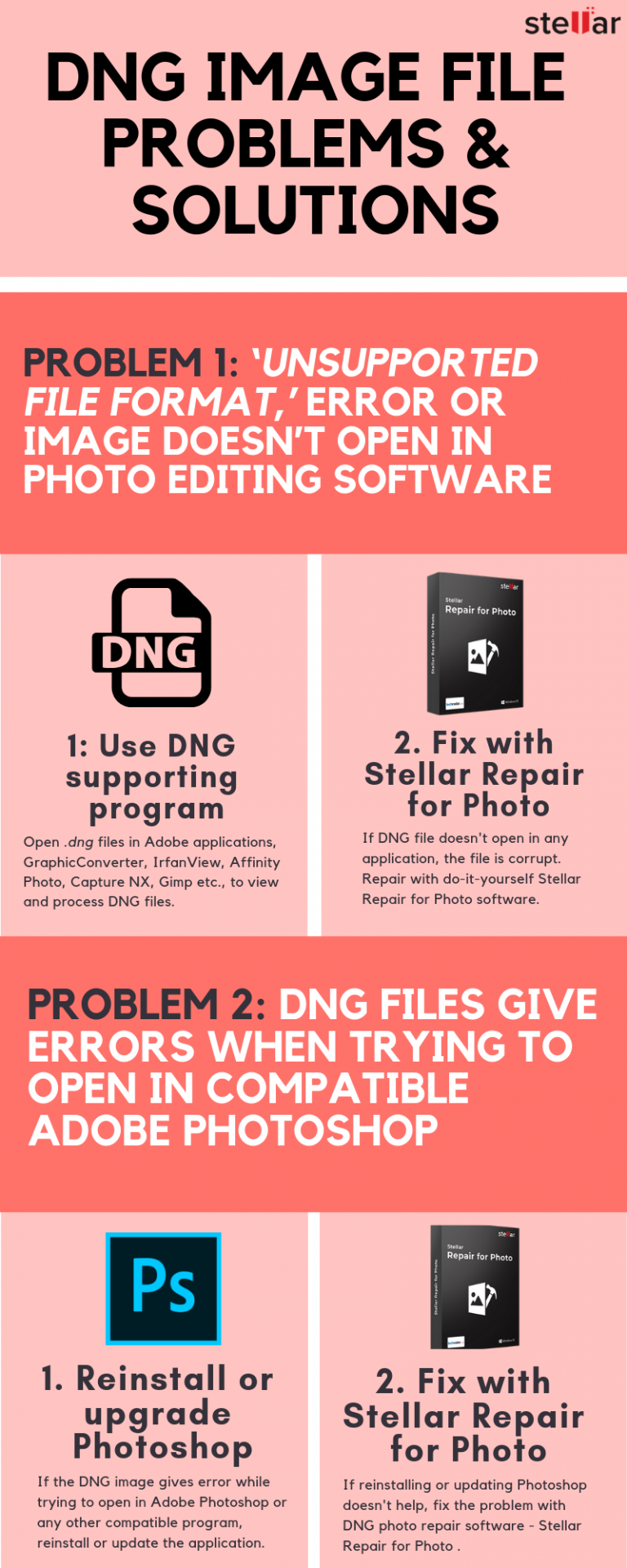
Häufige Probleme mit DNG-Dateien und Lösungen
Problem 1: “Nicht unterstütztes Dateiformat” oder das Bild lässt sich im Programm überhaupt nicht öffnen.
Lösung: Solche Fehler treten auf, wenn ein Bildverarbeitungs-/Bearbeitungsprogramm keine DNG-Dateien unterstützt. Verwenden Sie Adobe-Anwendungen, GraphicConverter, IrfanView, Affinity Photo, Nikons Capture NX, Canons DPP, Gimp usw., um DNG-Dateien anzuzeigen und zu bearbeiten.
Wenn Sie dennoch nicht in der Lage sind, die Bilder in dem Programm zu öffnen, beheben Sie das Problem mit Stellar Repair for Photo.
Problem 2: DNG-Dateien geben folgende Fehler beim Öffnen in kompatiblem Adobe Photoshop –
Die Datei kann nicht geöffnet werden, da es sich um den falschen Dateityp handelt.
Die Datei ist beschädigt oder hat ein Format, das nicht einbezogen werden kann.
Ihre Anfrage konnte nicht bearbeitet werden, da es sich nicht um die richtige Art von Dokument handelt.
Ihre Anfrage konnte nicht abgeschlossen werden, da Photoshop diesen Dateityp nicht erkennt.
Lösung: Wenn Ihre DNG-Bilddateien einen der oben genannten Fehler in Photoshop verursachen, versuchen Sie die folgenden Abhilfemaßnahmen:
Entfernen Sie Photoshop, Photoshop Elements oder die von Ihnen verwendete Version und installieren Sie sie neu.
Aktualisieren Sie auf die neueste Version von Photoshop.
Auch wenn Sie eine andere Anwendung als Photoshop verwenden, löst eine Neuinstallation oder Aktualisierung das Problem, dass sich die Dateien nicht öffnen lassen.
Wenn diese Abhilfemaßnahmen jedoch nicht helfen, bedeutet dies, dass Ihre Fotos beschädigt sind. Reparieren Sie sie mit Hilfe einer DNG-Fotoreparatursoftware.
Einpacken
Fotografen arbeiten gerne mit RAW-Bilddateiformaten, weil diese Formate eine große Freiheit bei der Bildbearbeitung usw. bieten. Daher ist die Beschädigung von RAW-Bilddateien für sie ein großes Problem.
Es ist jedoch möglich, beschädigte Raw-Dateien zu reparieren – im Gegensatz zu der weit verbreiteten Meinung, dass Raw-Bilddateien wie DNG aufgrund von Beschädigungen verloren gehen – mit Hilfe der in diesem Blogbeitrag vorgestellten Methoden.
Zunächst ist es wichtig, die Art des Fehlers oder des Problems zu verstehen – oft kann eine Aktualisierung oder Neuinstallation des Programms, das zur Anzeige der Bilder verwendet wird, helfen. Außerdem muss eine kompatible Plattform verwendet werden, um die DNG-Dateien anzuzeigen oder zu bearbeiten.
Falls diese Maßnahmen nicht funktionieren, sollte eine Fotoreparatursoftware verwendet werden, um die beschädigten Raw-Dateien gängiger Kameras wiederherzustellen.


Wenn Sie eine Frage haben, fragen Sie bitte im Kommentarfeld unten.
Was this article helpful?